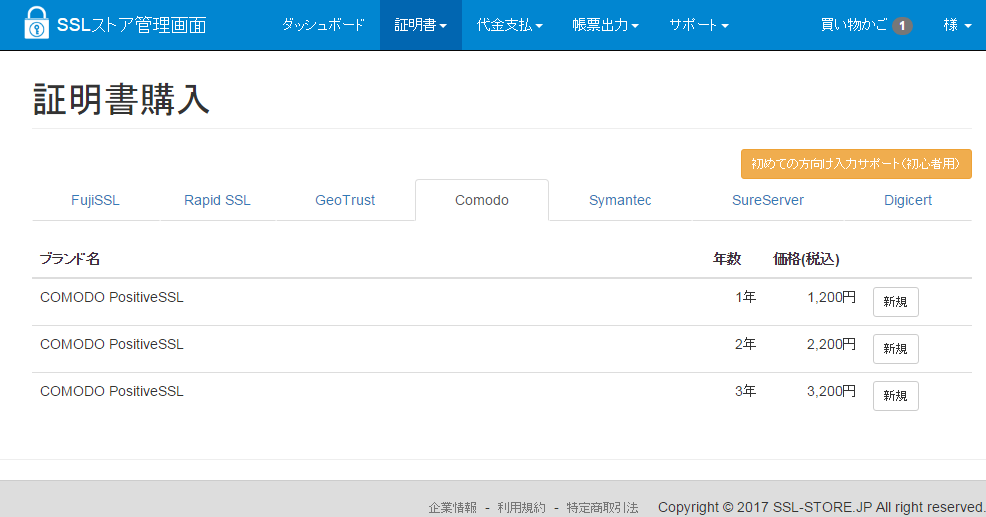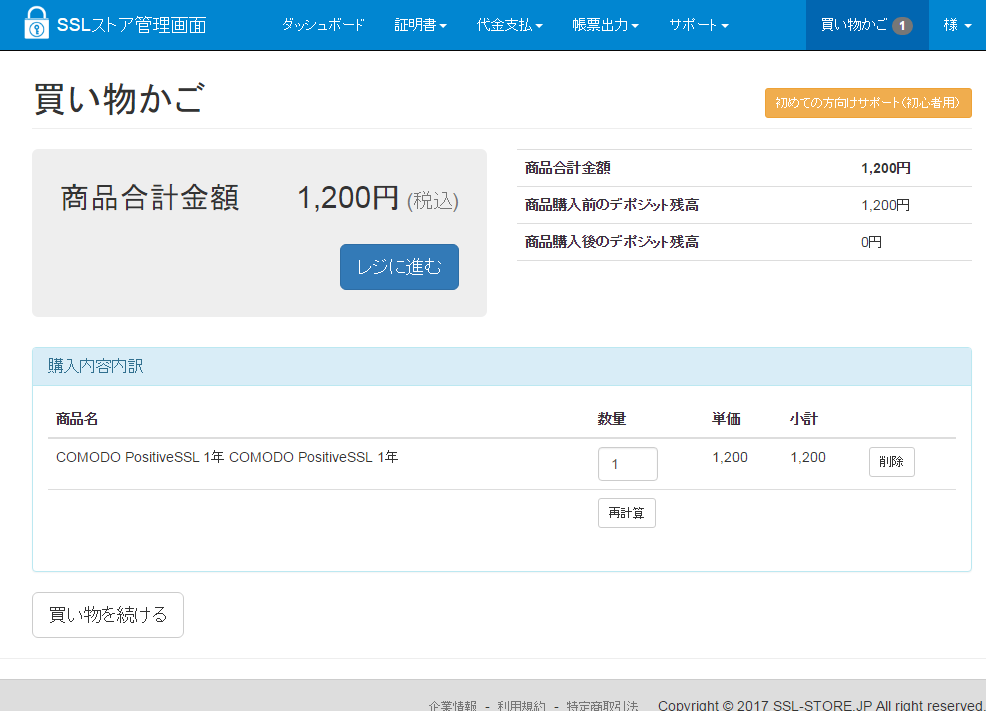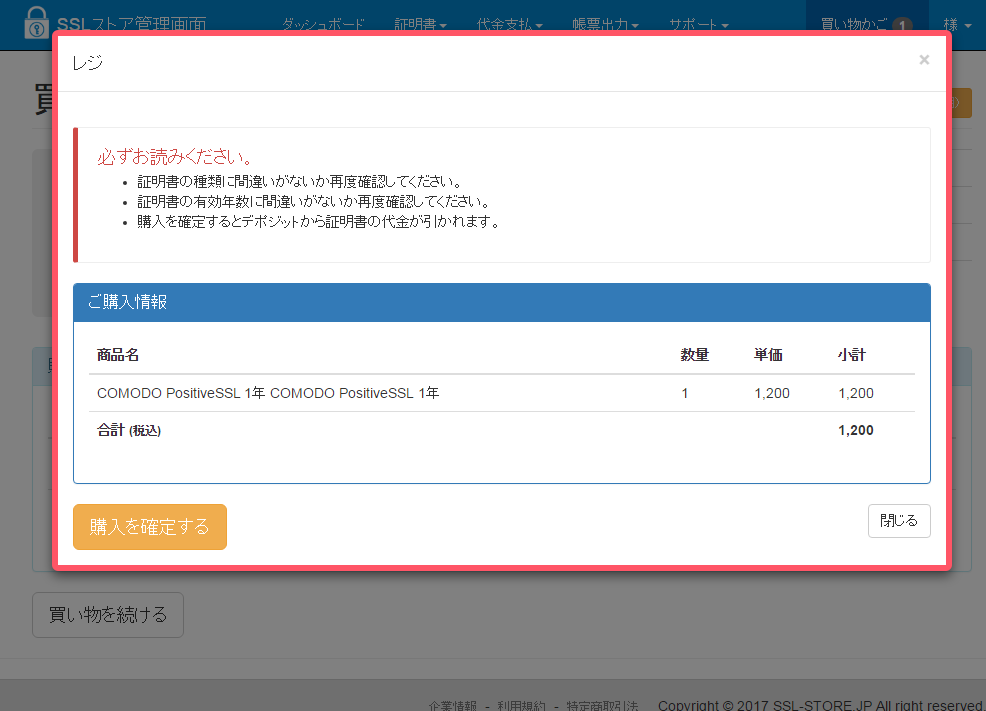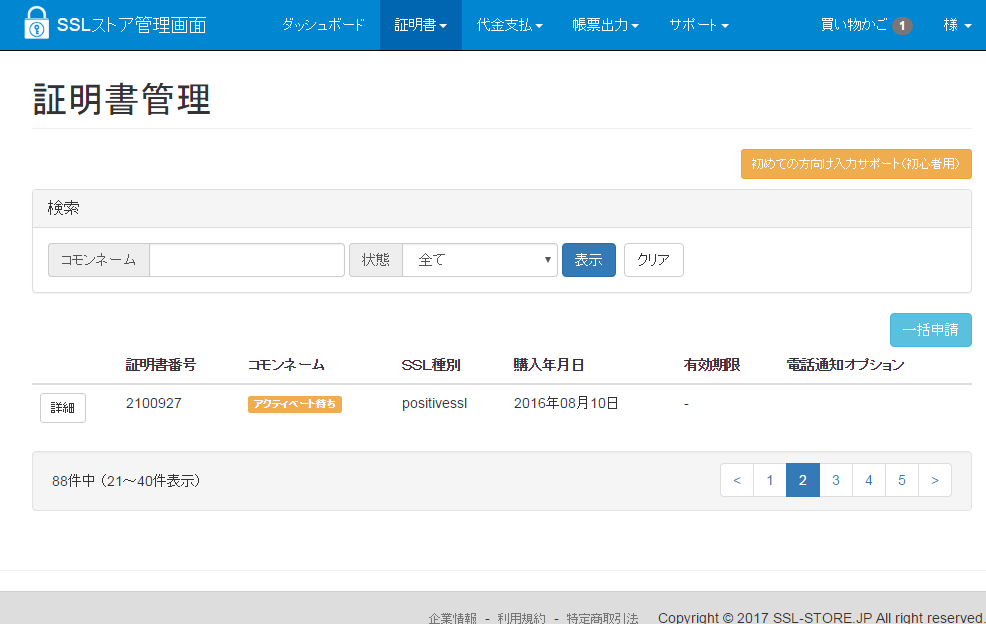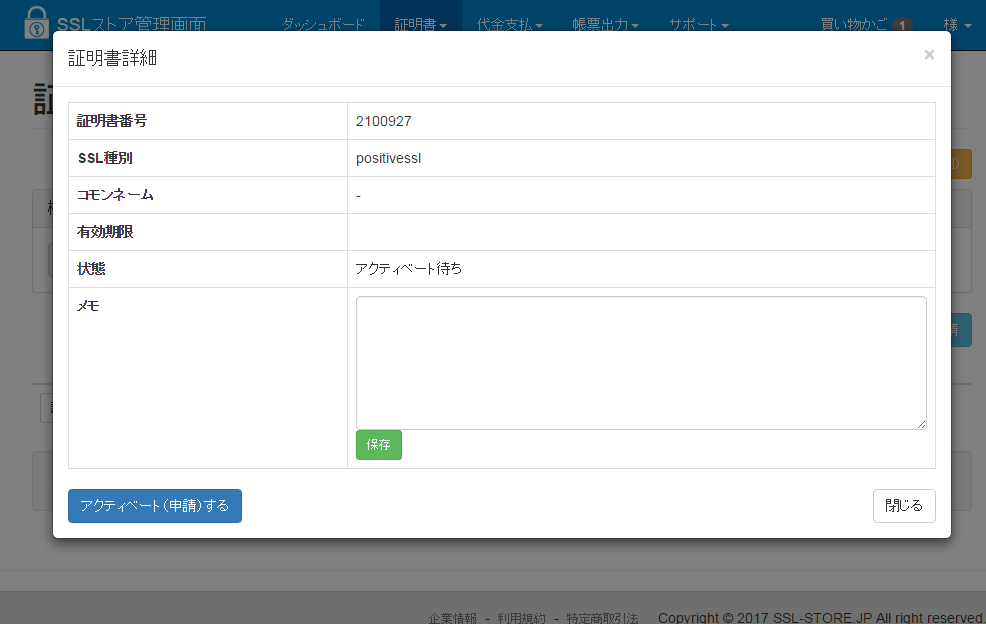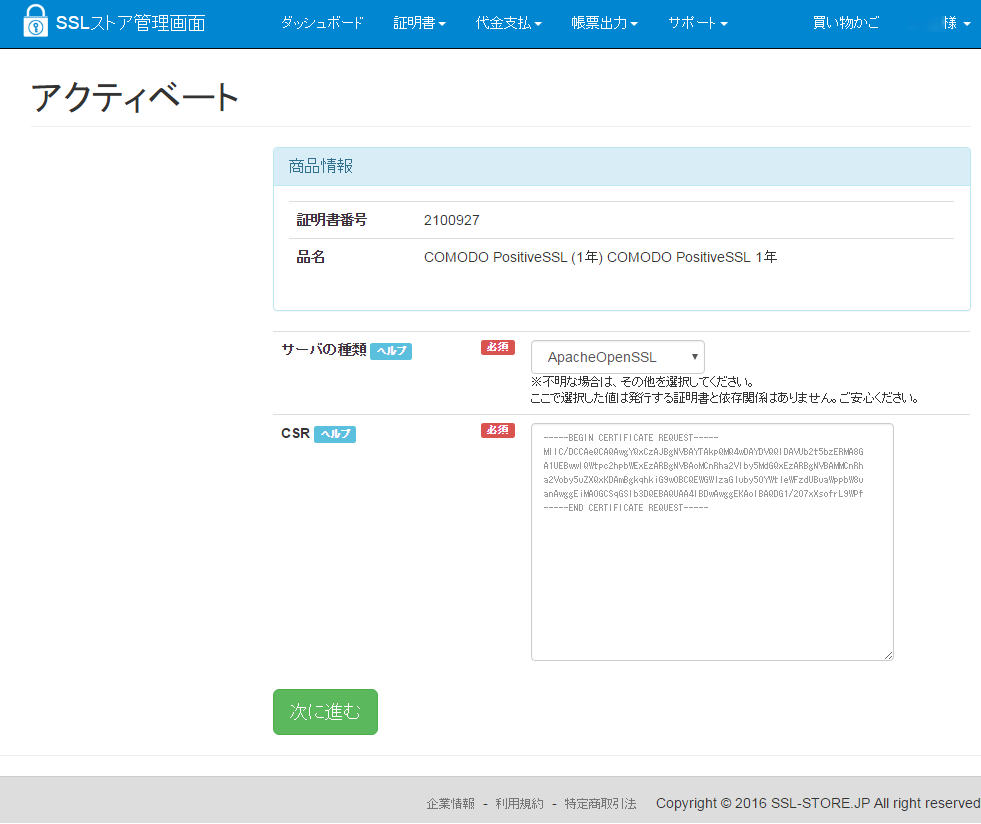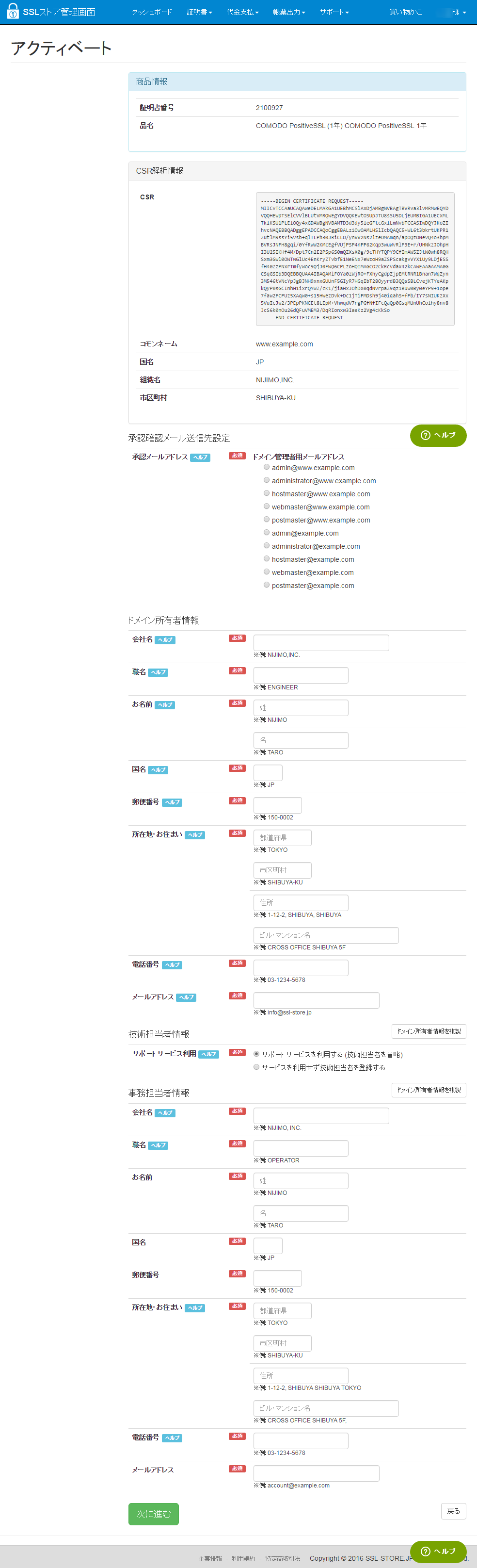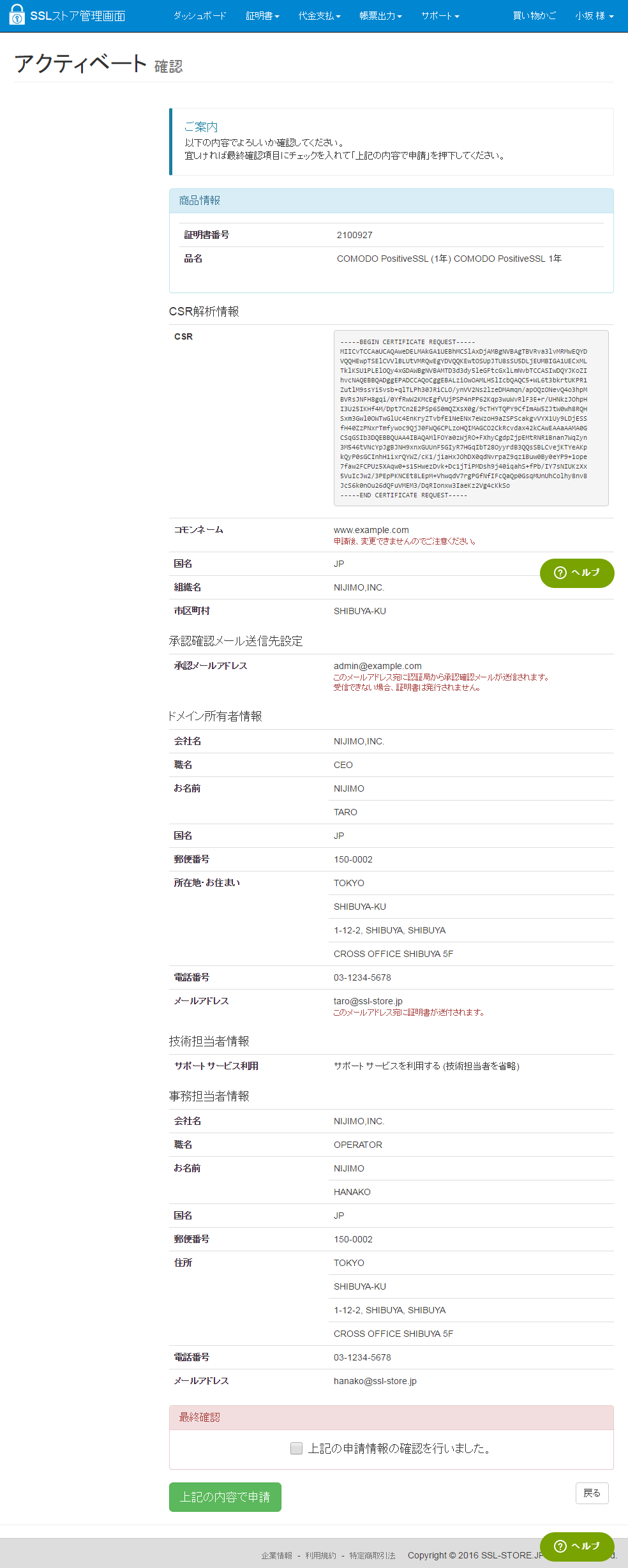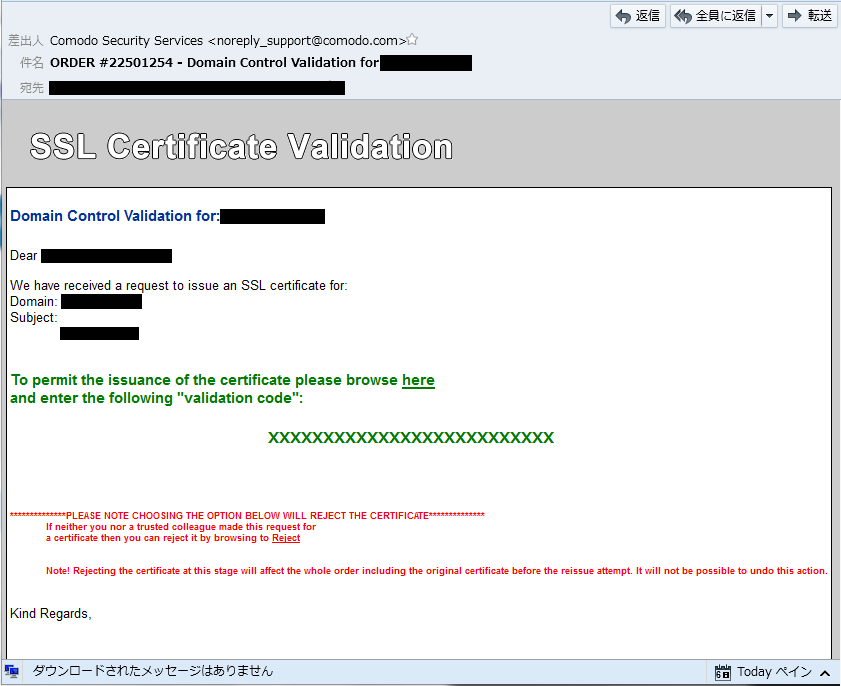SSLストアお客様管理画面へログイン
SSLストア管理画面へログインします。
証明書の購入
証明書購入画面よりご利用年数を確認し、「新規」を押下して商品を買い物かごへ入れます。
買い物かご画面にて商品の内容及び数量を確認して「レジに進む」を押下します。
購入内容に間違いが無ければ「購入を確定する」を押下します。
証明書の申請
証明書管理画面にて購入したアクティベート待ちの証明書左の「詳細」を押下します。
「アクティベート(申請)する」を押下します。
サーバの種類の指定
サーバの種類が不明な場合は「その他」を指定してください。
CSR
事前にご用意したCSR(証明書要求データ)をコピーペーストで貼り付けます。
承認確認メール送信先設定
ドメイン使用権の確認の為に受信可能なメールアドレスを選択します。
ドメイン所有者情報
ドメインを所有している組織・個人様の情報を入力します。
技術担当者情報
お客様がクライアント様の証明書を代行申請する場合、お客様自身の情報を入力します。
これ以外の場合で特に指定が無い場合は、サポートサービスをご利用ください。
事務担当者情報
特に指定が無ければドメイン所有者情報と同じ情報を入力します。
入力内容に誤りが無ければ「次に進む」を押下します。
申請情報の確認
表示されている内容に誤りが無いか確認し、「最終確認」の項目にチェックを入れ「上記の内容で申請」を押下します。
承認確認
申請時に指定したメールアドレスへ承認確認メールが届きましたら、本文記載の「here」へアクセスし、「Validation code」をアクセス先の入力項目へコピーペーストで貼り付けて認証手続きを完了させます。
証明書発行
認証後、証明書が発行されます。
※審査状況により証明書発行まで時間が掛かる場合があります。